4 Cara Terbaik Mentransfer Kontak dari Android ke Android
Diterbitkan: 2024-07-04Apakah Anda perlu mentransfer kontak antara dua smartphone Android? Kekhawatiran umum beberapa orang saat melakukan upgrade ke ponsel baru adalah memindahkan kontak dari perangkat lama ke perangkat baru.
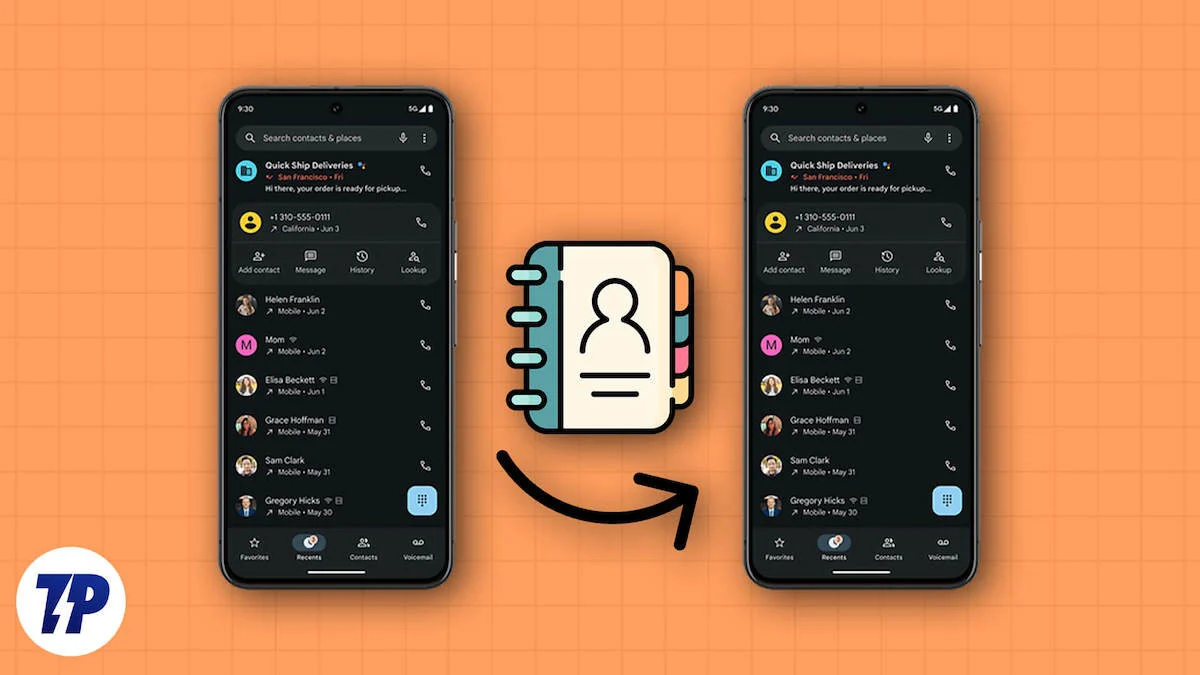
Selain itu, Anda mungkin ingin kontak di salah satu ponsel Android Anda dapat diakses di ponsel Android Anda yang lain. Untungnya, hal ini dapat dilakukan dengan menggunakan beberapa metode yang sangat mudah.
Salah satu metode paling populer dan andal untuk mentransfer kontak dari Android ke Android adalah menggunakan Cadangan Akun Google, yang aman dan mudah digunakan. Pada artikel ini, saya akan menjelaskan cara mentransfer kontak menggunakan Akun Google dan metode mudah lainnya yang dapat Anda gunakan. Teruslah membaca untuk mencari tahu.
Daftar isi
Bagaimana cara mentransfer kontak saya dari Android lama ke Android baru?
Ada beberapa metode yang tersedia untuk mentransfer kontak antar ponsel Android Anda, dan di bawah ini adalah metode yang paling direkomendasikan, beserta penjelasan cara menggunakannya:
sl. TIDAK. | metode | Keterangan | Kelebihan | Kontra |
|---|---|---|---|---|
1 | Sinkronisasi Kontak Google | Menggunakan fitur sinkronisasi akun Google untuk mencadangkan dan menyinkronkan kontak di seluruh perangkat. | - Sinkronisasi otomatis dan berkelanjutan - pengaturan yang mudah dan cepat. | - Membutuhkan koneksi internet dan akun Google - Mungkin perlu mengaktifkan pengaturan secara manual. |
2 | Ekspor Kontak sebagai VCF | Ekspor kontak sebagai file VCF dan transfer ke telepon baru. | - Dapat dilakukan secara offline - File VCF dapat dengan mudah dibagikan melalui berbagai metode (email, Bluetooth, dll.). | - Proses manual - Mungkin kehilangan beberapa kontak jika tidak semua sumber dipilih - Membutuhkan transfer file dan pembukaan manual. |
3 | Gunakan Aplikasi Pihak Ketiga | Manfaatkan aplikasi seperti Pencadangan dan Pemulihan Kontak Mudah, DroidKit, dan Transfer Droid untuk mencadangkan dan memulihkan kontak. | - Sering menawarkan fitur tambahan seperti SMS dan cadangan media - Beberapa aplikasi mendukung transfer lintas platform. | - Mungkin memerlukan pengunduhan dan pemasangan aplikasi pihak ketiga - Potensi risiko keamanan dengan aplikasi pihak ketiga. |
4 | Transfer dengan Kartu SIM | Transfer kontak yang disimpan di kartu SIM dengan memindahkan SIM ke telepon baru dan menyalin kontak ke telepon. | - Sederhana dan lugas - Tidak memerlukan internet atau aplikasi tambahan. | - Dibatasi oleh kapasitas penyimpanan kartu SIM (biasanya hingga 250 kontak) - Mungkin tidak mendukung semua detail kontak (misalnya foto, email). |
Sinkronisasi Kontak Google
Anda dapat menggunakan Google Contact Sync untuk mentransfer kontak dari Android ke smartphone Android. Hal ini dimungkinkan oleh fitur sinkronisasi yang disediakan oleh kontak akun Google Anda di ponsel Android.
Anda perlu memastikan sinkronisasi dan pencadangan kontak diaktifkan di pengaturan Kontak pada ponsel asal transfer dan ponsel tujuan transfer agar pendekatan ini berfungsi.
Ini akan membuat cadangan kontak Anda dan menyinkronkannya di semua perangkat yang masuk ke akun Google yang sama.
Berikut panduan langkah demi langkah tentang cara mentransfer kontak antar smartphone Android:
1. Buka aplikasi Pengaturan di ponsel Android tempat Anda ingin mentransfer.
2. Navigasikan ke Akun di halaman Pengaturan dan klik.
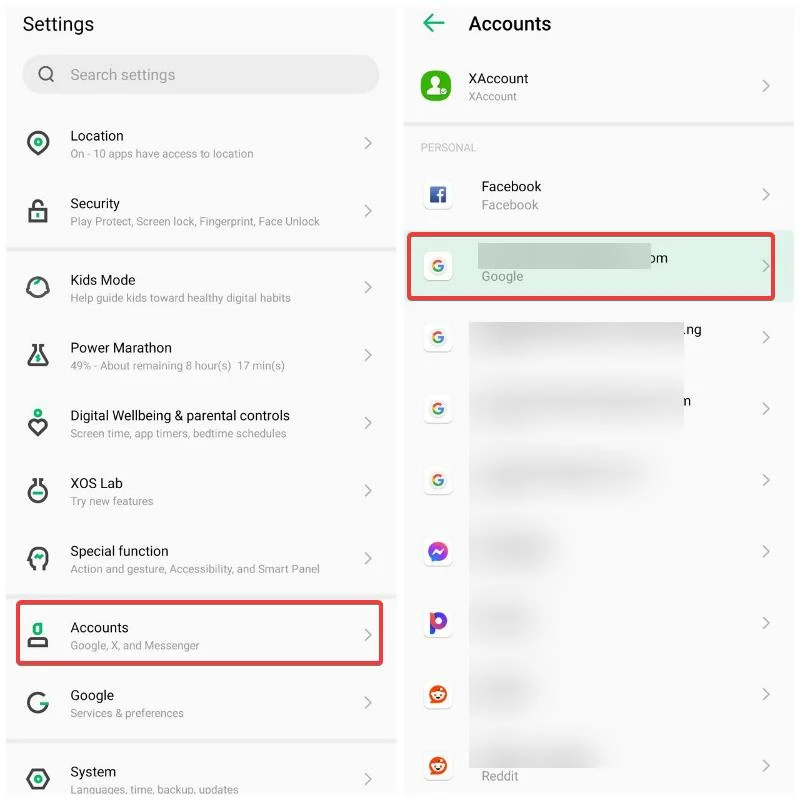
3. Klik pada akun Gmail yang ingin Anda sinkronkan kontaknya dan pilih Sinkronisasi Akun atau Sinkronisasi akun .
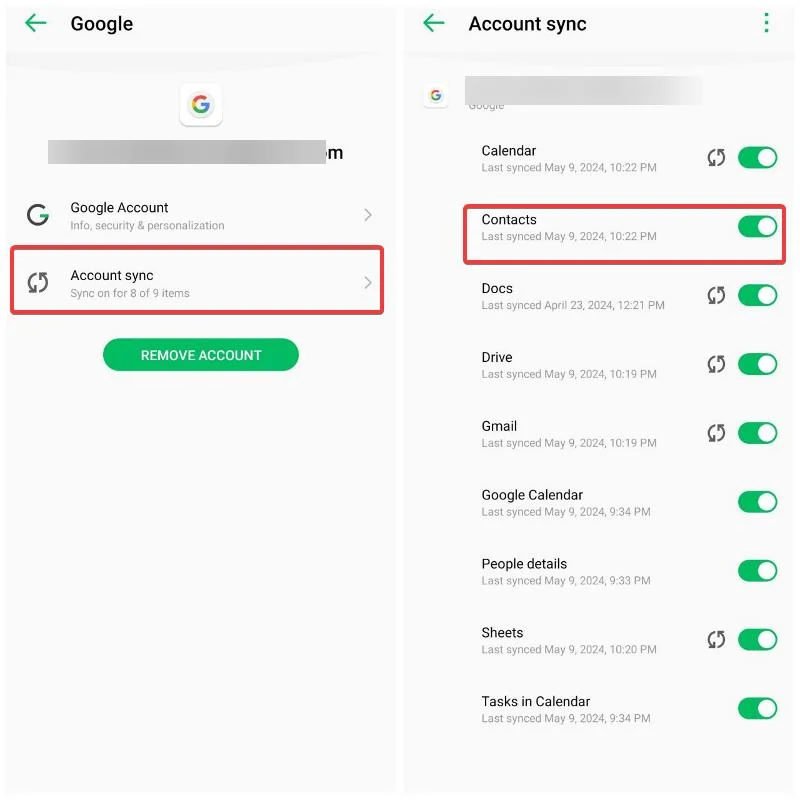

4. Selanjutnya, pastikan penggeser di sebelah Kontak diaktifkan dan baru saja disinkronkan.
Alternatifnya, Anda dapat menyinkronkan kontak Anda melalui aplikasi Kontak ponsel Anda. Saya sarankan menggunakan aplikasi Google Kontak sebagai aplikasi kontak default Anda karena langkah-langkah untuk mentransfer kontak sangatlah mudah, dan itulah yang saya gunakan untuk bagian ini juga.
1. Buka Google Kontak di ponsel Android tempat Anda ingin mentransfer dan klik menu profil Anda di pojok kanan atas.
2. Selanjutnya, pilih Pengaturan Kontak dan klik Pengaturan Sinkronisasi Kontak Google .
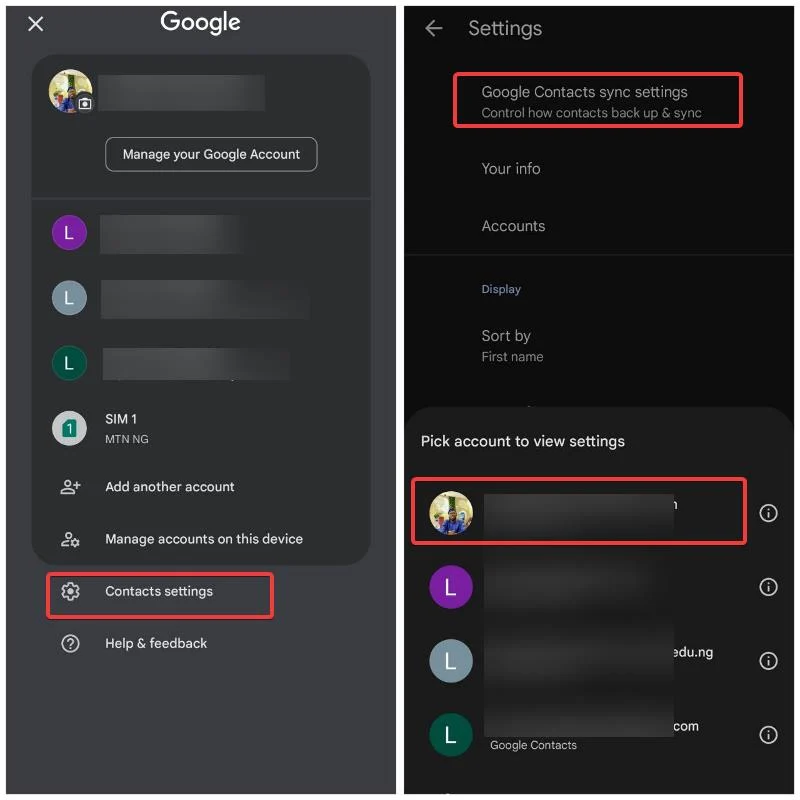
3. Pilih akun Google yang ingin Anda sinkronkan kontaknya.
4. Klik opsi Status , lalu aktifkan penggeser di sebelah sinkronisasi Google Kontak.
5. Sekarang, kembali ke halaman sebelumnya dan pilih Sinkronkan juga kontak perangkat .
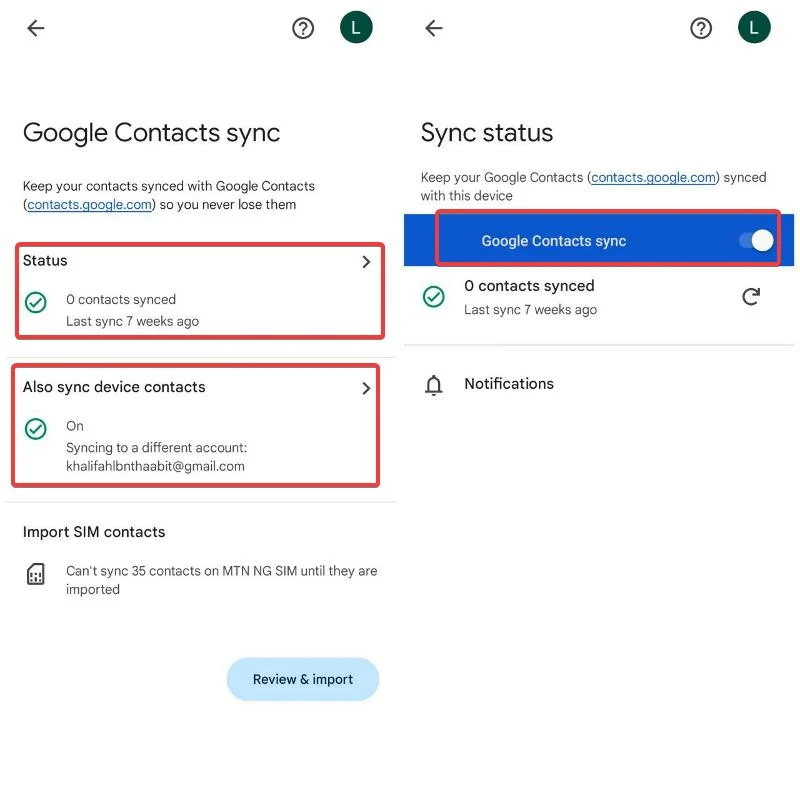
6. Di halaman berikutnya, aktifkan sakelar di sebelah Cadangkan & sinkronkan kontak perangkat secara otomatis .
Ekspor Kontak sebagai VCF
Anda juga dapat mentransfer kontak dari Android ke Android dengan membagikannya sebagai VCF. Hal ini dapat dilakukan dengan mengikuti langkah-langkah di bawah ini:
1. Buka aplikasi Google Kontak di ponsel Android tempat Anda ingin mentransfer kontak.
2. Pilih tab Atur , lalu klik Ekspor file .
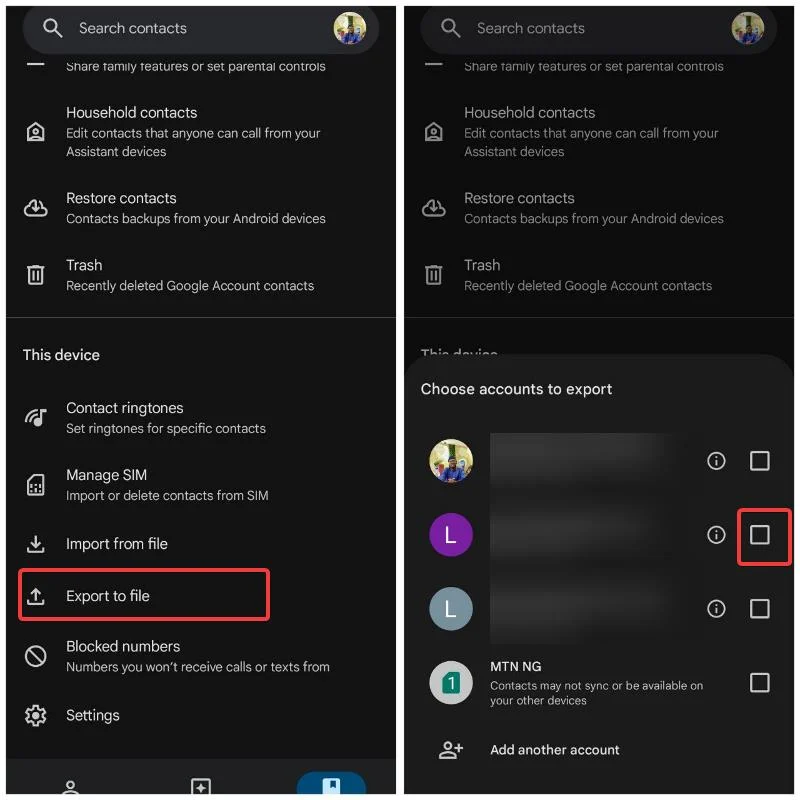
3. Pilih sumber asal ekspor kontak; disarankan untuk memilih semua opsi untuk memastikan semua kontak Anda diekspor.
4. Klik Ekspor , lalu pilih lokasi di penyimpanan ponsel Anda tempat Anda ingin menyimpan file kontak.
5. Setelah menyimpan file kontak (VCF), kirimkan ke ponsel Android lainnya. Buka file di ponsel baru untuk menambahkan semua kontak secara otomatis.
Alternatifnya, Anda bisa langsung berbagi kontak dari smartphone Android dengan yang lain menggunakan opsi berbagi di aplikasi Kontak. Berikut langkah-langkah untuk melakukannya:
1. Buka aplikasi Kontak dan buka kontak Anda.
2. Klik dan tahan salah satu kontak Anda, pilih menu tiga titik di pojok kanan atas, dan pilih Pilih Semua .
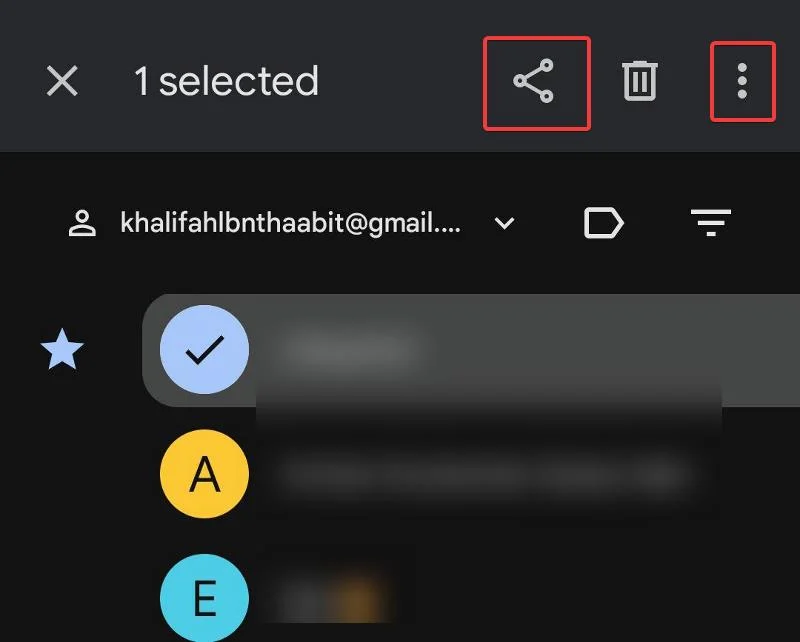
3. Selanjutnya, klik ikon Bagikan di bagian atas halaman kontak dan pilih metode pilihan Anda untuk berbagi semua kontak yang dipilih dengan orang lain.
Gunakan Aplikasi pihak ketiga
Anda dapat menggunakan aplikasi pihak ketiga seperti Easy Contact Backup and Restore untuk mencadangkan kontak Anda di ponsel Android dan memulihkannya di ponsel Android lain. Selain itu, aplikasi lain seperti DroidKit, Droid Transfer, dan banyak aplikasi berbasis desktop menawarkan fitur yang sama untuk mentransfer kontak antar perangkat Android. Aplikasi ini memungkinkan Anda mengakses kontak di satu ponsel Android dan mentransfernya dengan lancar ke ponsel lain.
Transfer Kontak dengan Kartu SIM Anda
Menggunakan kartu SIM untuk mentransfer kontak antar ponsel Android adalah metode yang banyak dari kita andalkan selama bertahun-tahun. Jika kontak Anda disimpan di kartu SIM di ponsel tempat Anda ingin mentransfer, cukup keluarkan kartu SIM dan masukkan ke ponsel Android baru. Kemudian, pindahkan atau salin kontak tersebut ke telepon.
Pikiran Terakhir
Terakhir, metode yang dibahas dalam artikel ini akan membantu Anda mentransfer kontak dari Android ke Android dengan mudah. Pendekatan Google Kontak dan metode file VCF adalah yang paling mudah, dan saya telah menjelaskan cara menggunakannya. Saya harap panduan ini membantu Anda.
FAQ Tentang Pencadangan Kontak Android
Bagaimana cara memulihkan kontak saya ke ponsel Android baru saya?
Anda dapat memulihkan kontak di ponsel Android baru Anda menggunakan Google Kontak, tetapi ini hanya berfungsi jika sebelumnya Anda telah mencadangkan kontak ke akun Google Anda. Alternatifnya, Anda dapat memulihkan kontak Anda menggunakan file VCF setelah membuatnya di ponsel tempat kontak Anda awalnya disimpan.
Mengapa kontak saya tidak ditransfer ke ponsel Android baru saya?
Jika sebelumnya Anda belum pernah menyinkronkan kontak dengan akun Google Anda, atau jika Anda belum menyinkronkan akun Google dengan ponsel Android baru, kontak Anda tidak akan ditransfer ke perangkat baru.
Bisakah saya mentransfer satu kontak dari satu ponsel Android ke ponsel Android lainnya?
Ya, Anda dapat mentransfer kontak dari satu ponsel Android ke ponsel Android lainnya dengan membagikan kontak Anda sebagai file VCF. Anda juga dapat mencadangkan kontak Anda ke Google Kontak di ponsel asal transfer dan memulihkannya di ponsel Android tujuan transfer.
Bacaan lebih lanjut:
- Cara Memperbaiki Riwayat Panggilan Tidak Muncul di Android
- [WhatsApp] Atur Suara Notifikasi Khusus untuk Kontak dan Grup Tertentu
- Cara Menghubungkan Ponsel Android ke PC Windows Menggunakan Microsoft Phone Link
